Інші браузери, такі як Firefox та SeaMonkey, дозволяють мати декілька профілів, але не Chrome… принаймні до цього часу. Якщо ви хочете використовувати кілька профілів і створювати резервні копії для них, тоді приєднуйтесь до нас, коли ми розглядаємо Google Chrome Backup.
Примітка. Існує платна версія цієї програми, але ми використали безкоштовну версію для нашої статті.
Резервне копіювання Google Chrome у дії
Під час процесу встановлення ви будете працювати через це конкретне вікно. У ньому буде вказано ім’я користувача за замовчуванням, як показано тут ... Вам не потрібно нічого робити, крім натискання Далі продовжити встановлення програми.
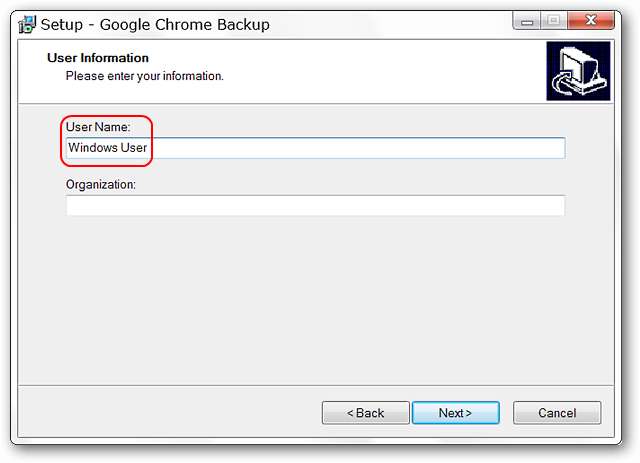
Коли ви запускаєте програму вперше, це те, що ви побачите. Профіль Chrome за замовчуванням уже буде видно у вікні.
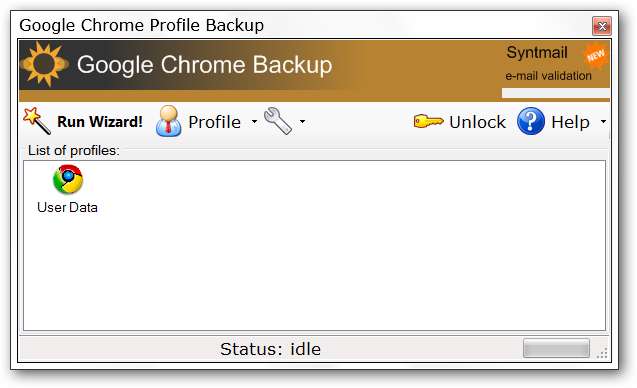
Швидкий перегляд меню профілю…
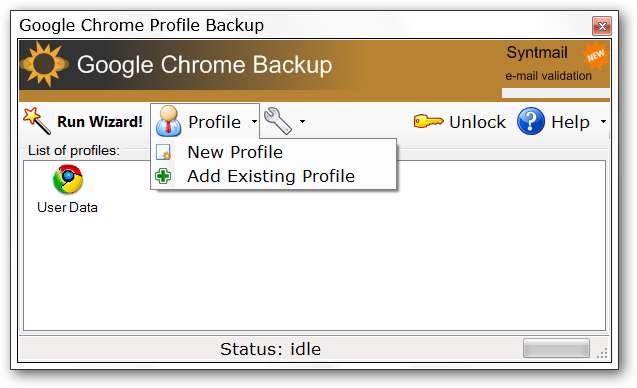
У меню «Інструменти» ви можете вимкнути програму «Пуск» у налаштуваннях запуску Windows… єдиний раз, коли програма вам знадобиться, це якщо ви створюєте або відновлюєте профіль.
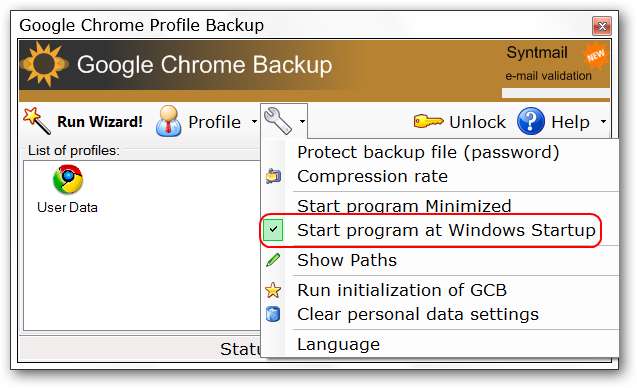
Коли ви створюєте новий профіль, процес розпочнеться з цього вікна. За бажанням ви можете отримати доступ до режиму розширених параметрів, але, швидше за все, він вам не знадобиться.
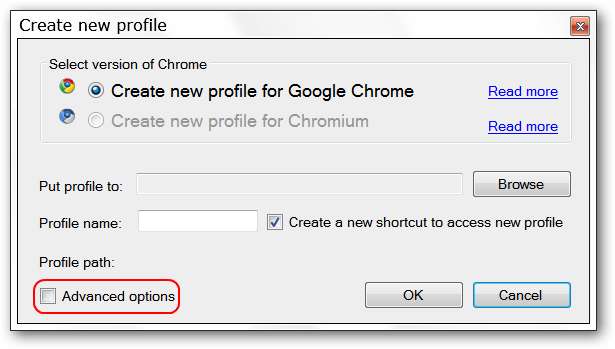
Ось погляд на режим Додаткові параметри. В основному він зосереджений на додаванні перемикачів до нового ярлика Chrome.

Випадаюче меню для доступних комутаторів ...
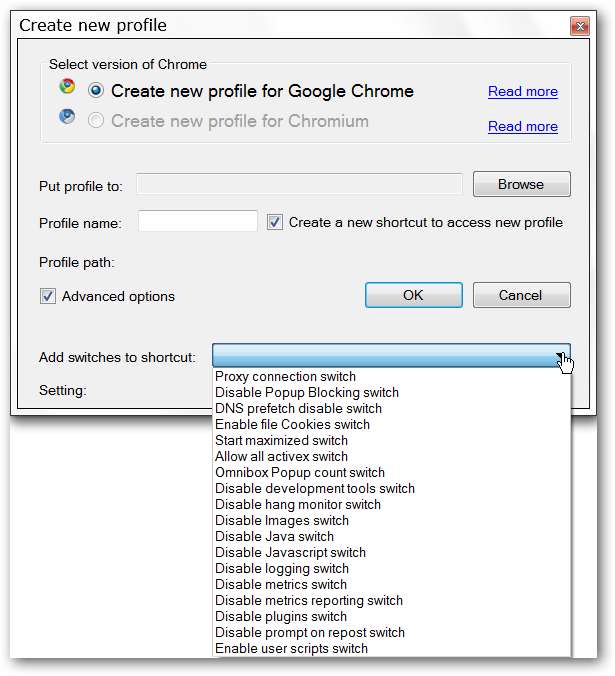
Щоб створити свій новий профіль, вам потрібно вибрати:
- Місцезнаходження профілю
- Ім'я профілю (під час введення / створення імені профілю воно автоматично додається до шляху до профілю)
- Переконайтеся, що Створіть новий ярлик для доступу до нового профілю опція встановлена
Для нашого прикладу ми вирішили спробувати параметр Вимкнути плагіни ... Клацніть OK, щоб створити новий профіль.
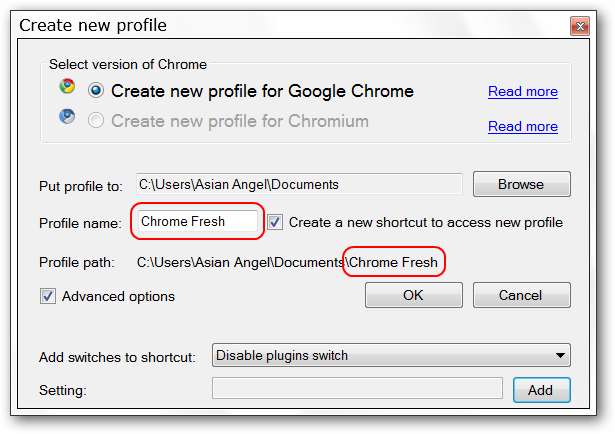
Після створення нового профілю ви знайдете новий ярлик на робочому столі. Зверніть увагу, що ім’я ярлика буде вибрано вашим іменем профілю Google Chrome +.
Примітка. У нашій системі ми змогли без проблем перемістити новий ярлик у меню «Пуск».
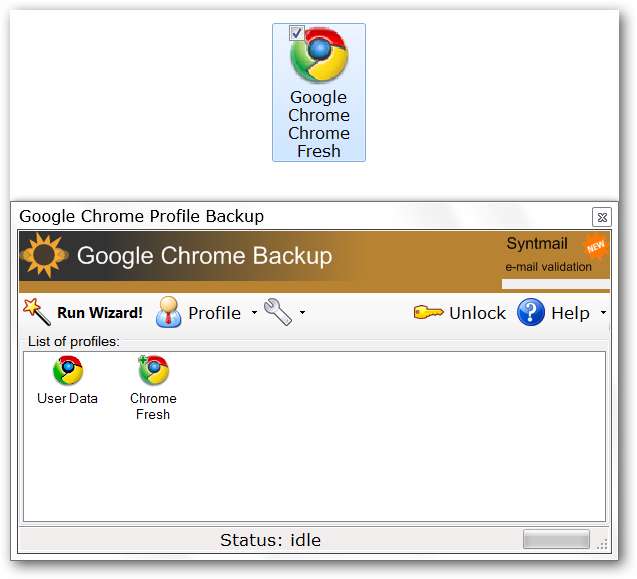
Натиснувши ярлик нашого нового профілю, ви побачите свіжий і чистий вигляд екземпляра Chrome.
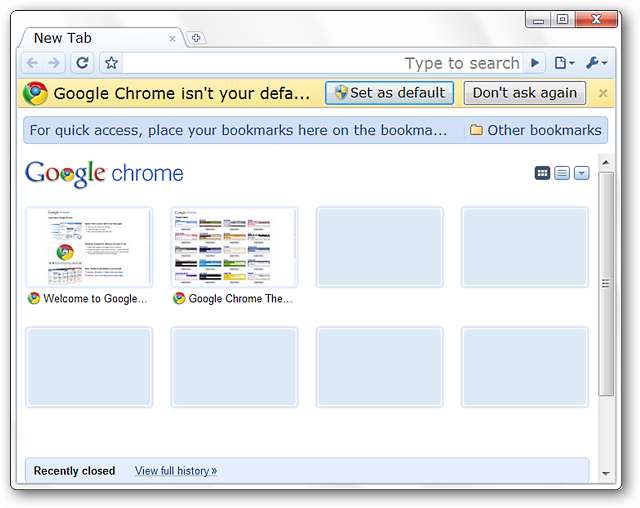
Просто з цікавості ми вирішили перевірити ярлик, щоб перевірити, чи правильно налаштований комутатор. На жаль, у цьому випадку це не сталося ... тому ваш пробіг з перемикачами може відрізнятися. Це була лише незначна химерність, і нічого не хвилювало чи не засмучувало… особливо враховуючи, що ви можете створити кілька профілів так легко.
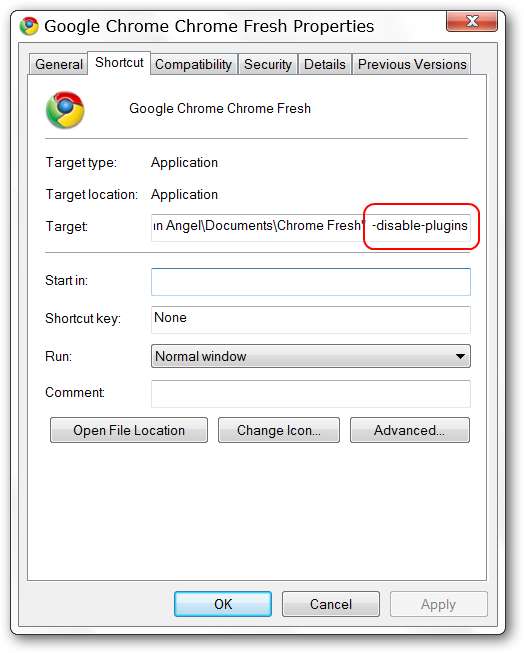
Після відкриття нашого профілю за замовчуванням Chrome ви зможете побачити окремі піктограми профілю (Новий і За замовчуванням в порядку), що сидять поруч на панелі завдань.

І два наші профілі відкриваються одночасно на нашому робочому столі ...
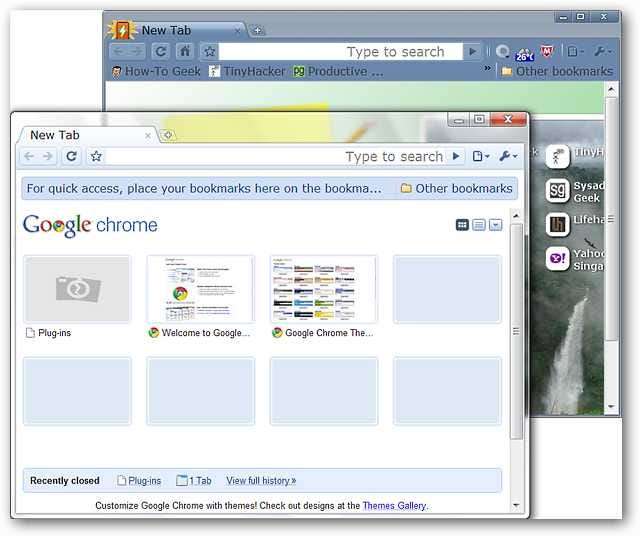
Резервне копіювання профілів
Для наступної частини наших тестів ми вирішили створити резервну копію для кожного з наших профілів. Запуск майстра дозволить вам вибрати між створенням або відновленням профілю.
Примітка: Щоб створити або відновити резервну копію, натисніть на Майстер запуску.
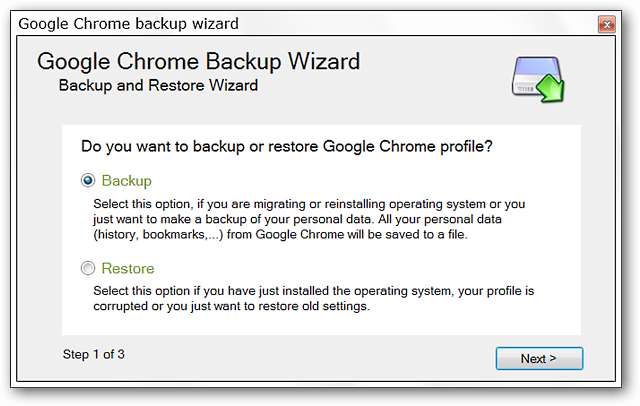
Коли ви досягнете другої частини процесу, ви можете перейти до Резервне копіювання профілю за замовчуванням або виберіть конкретний із розкривного списку за допомогою Виберіть профіль для резервного копіювання варіант. Ми вирішили спочатку створити резервну копію профілю за замовчуванням ...
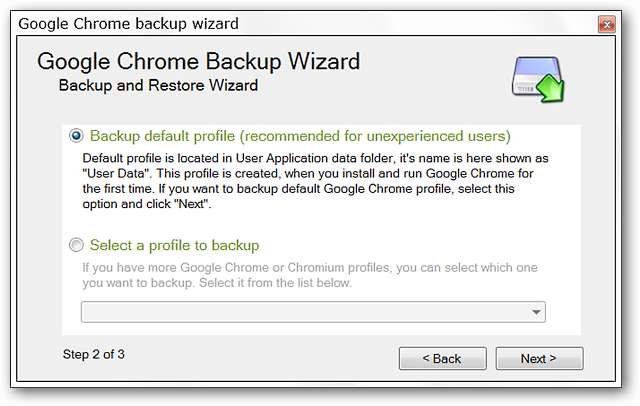
У третій частині процесу вам потрібно буде вибрати місце для збереження профілю.

Після того, як ви вибрали місце, ви побачите цільовий шлях, як показано тут. Ви можете вибрати власне ім’я для файлу резервної копії ... ми вирішили замість цього вказати ім’я за замовчуванням, оскільки воно містило дату календаря резервної копії.
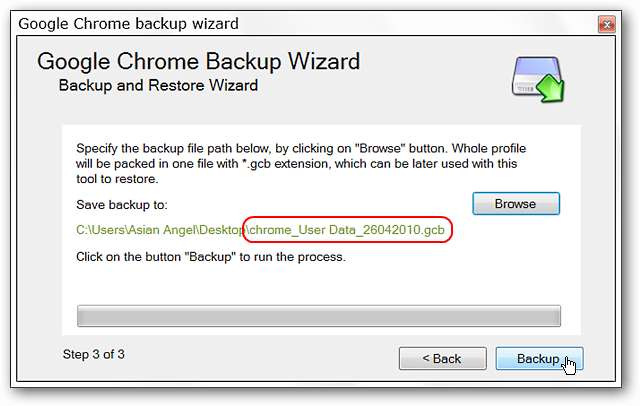
Дуже приємною особливістю є можливість очищення кешу перед створенням резервної копії. Ми натиснули Так ... виберіть варіант, який найбільше відповідає вашим потребам.

Після того, як ви вибрали «Так» або «Ні», буде створено резервну копію. Натисніть Готово, щоб завершити процес.
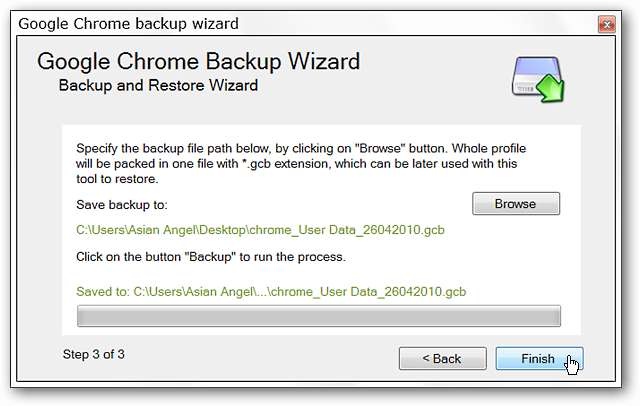
Файл резервної копії нашого профілю за замовчуванням розміром 14,0 МБ.

І файл резервної копії вашого профілю Chrome Fresh… 2,81 МБ.
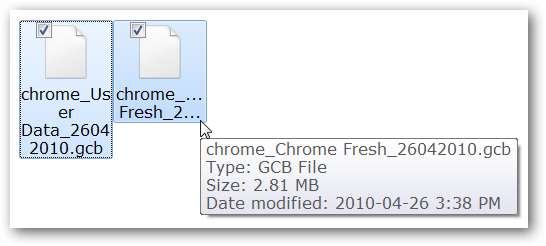
Відновлення профілів
Для останньої частини наших тестів ми вирішили зробити відновлення. Виберіть Відновити та натисніть Далі, щоб розпочати процес.
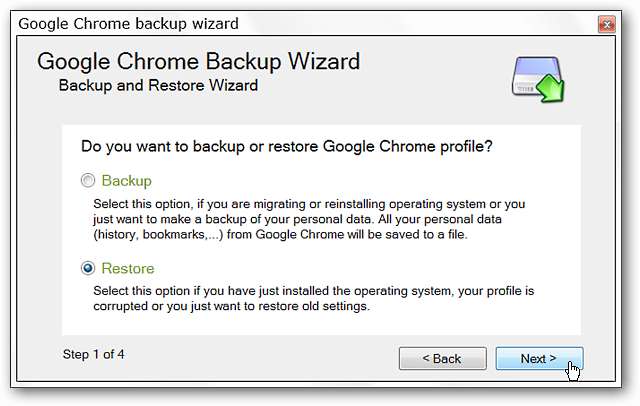
На другому кроці вам потрібно буде переглянути файл резервної копії профілю (і вибрати потрібний профіль, якщо ви створили кілька). Для нашого прикладу ми вирішили замінити початковий профіль за замовчуванням на профіль Chrome Fresh.
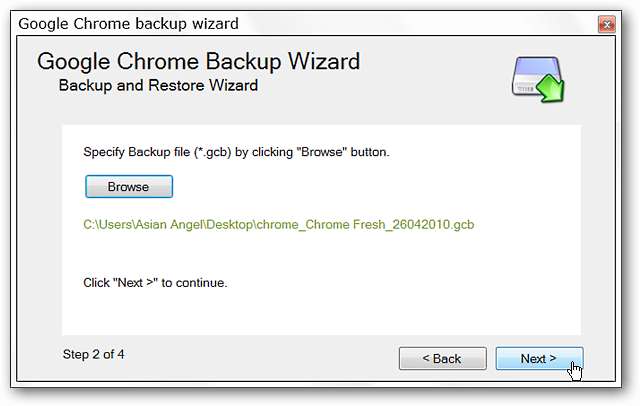
Третій крок дозволяє вибрати, де відновити вибраний профіль ... Ви можете перейти до профілю за замовчуванням або вибрати один із розкривного списку за допомогою Відновити до вибраного профілю варіант.
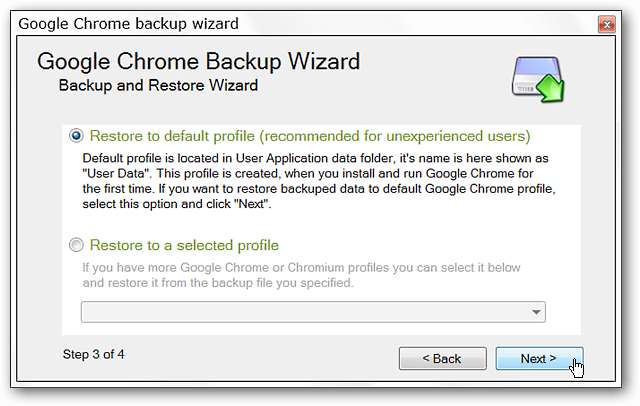
Останній крок допоможе вам відновити вибраний профіль.
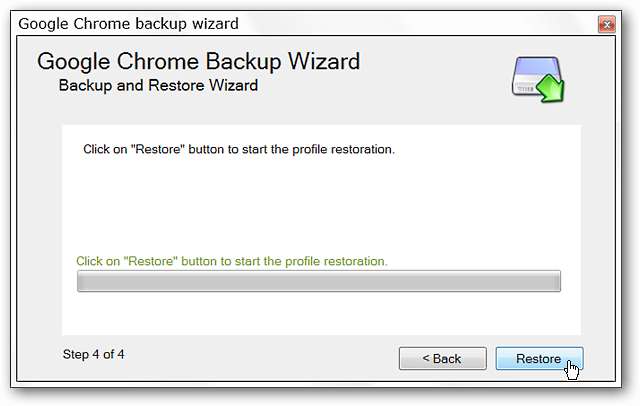
Програма проведе перевірку щодо попереднього / старого профілю та запитає, чи хочете ви продовжувати його перезапис. Безумовно, приємно, якщо ви передумаєте в останній момент.
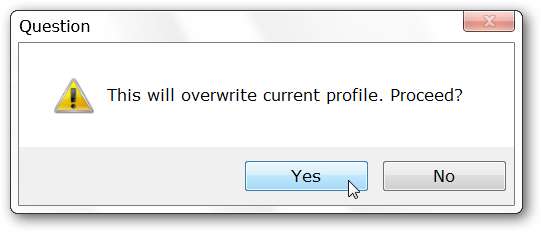
Натискання Так завершить відновлення. Єдиною іншою дивною химерністю, яку ми помітили під час використання програми, було те, що кнопка «Далі» не функціонувала після відновлення профілю. Ви можете легко обійти проблему, натиснувши, щоб закрити вікно.
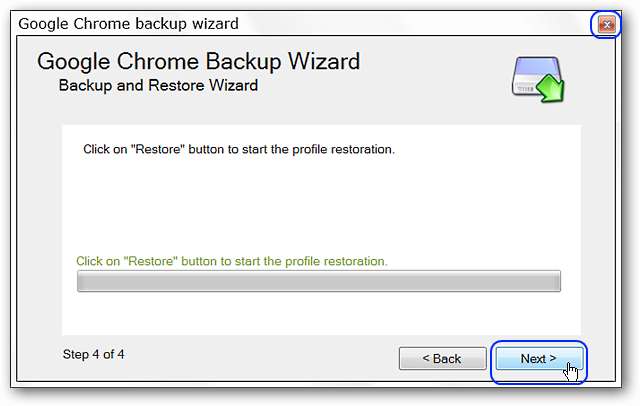
Який є який? Після процесу відновлення у нас народилися однояйцеві близнюки.
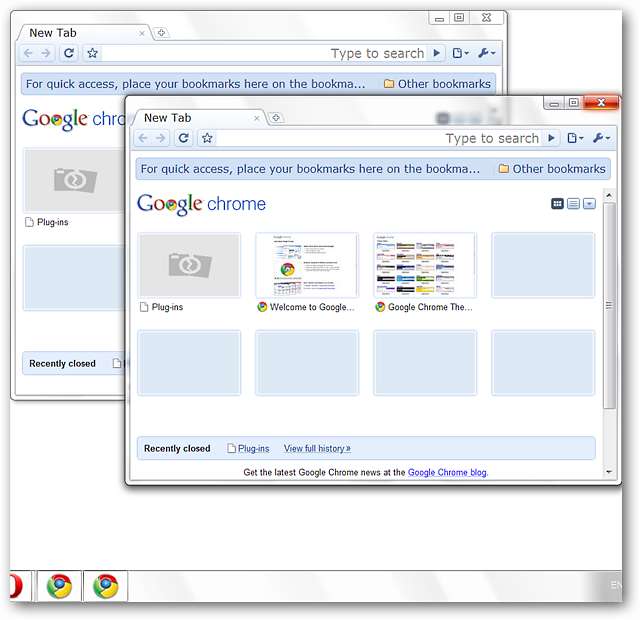
Висновок
Якщо ви шукали спосіб створити кілька профілів у Google Chrome, можливо, ви захочете додати цю програму до своєї системи.
Посилання







